Slik slår du automatisk av nye faner i Chrome og Firefox

La oss si at du prøver å være stille, surfe på Internett hjemme, på jobb eller i en offentlig plass. Du er i hemmelighet fylt av frykt for at alt du klikker vil åpne en ny kategori med autoplay-video eller blare en ubehagelig lydannonse. Slutt den frykten for alltid ved å holde alle dine nye faner dempet som standard.
Ingen liker plutselig, uventet lyd når du surfer, men innholdsleverandører synes å fortsette å legge til det. Heldigvis har nettleserleverandører og utvidelsesleverandører lagt til noen enkle måter å holde de irriterende nettstedene på plass.
Slik endrer du alle nye faner for å være stille, slik at nettleseren din ikke konkurrerer med musikken din eller gjør det klart Du surfer på nettsteder på jobb.
Hvis du er en Chrome-bruker
har Chrome en "svarteliste" innebygd. Hvis du bare vil dempe bestemte nettsteder (som irriterende med autoavspillingsvideoer), kan du høyreklikke på nettstedets faneblad, velge "Mute Site" og aldri høre fra det igjen.
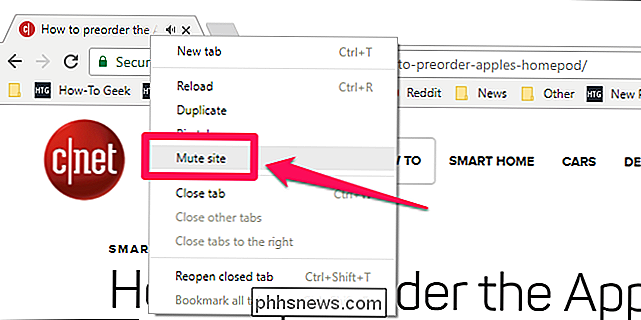
Men hvis du vil ha noe kraftigere - det vil si at alle tabber blir dempet som standard og hvitelistende dem - du kan gjøre det fra og med versjon 64, som ble uteksaminert til stabelen i januar.
Klikk på hovedmeny-knappen (de tre vertikale punktene) i øvre del Klikk på "Avansert" -knappen nederst på skjermen.
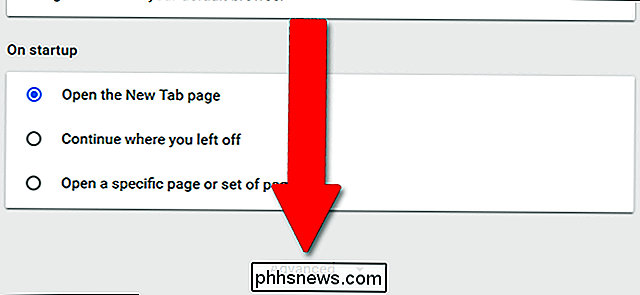
Under delen "Personvern og sikkerhet" klikker du på "Innholdsinnstillinger." Klikk på "Lyd".
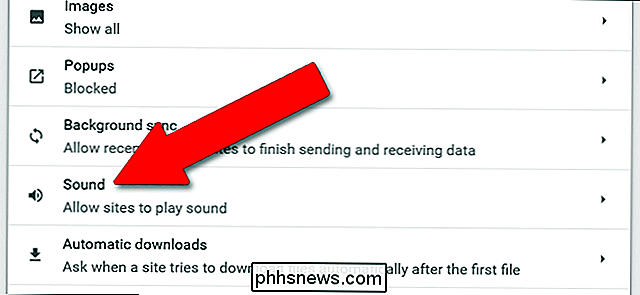
Standardinnstillingen Innstillingen for "Tillat at nettsteder skal spille lyd" aktiverer lyd fra alle nettsteder på nettet, enten du har besøkt det eller ikke. For å endre dette, klikk eller trykk på glidebryteren - men oddsene er ganske gode at du ikke vil gjøre det. Hvis du virkelig vil deaktivere all lyd, kan du legge til unntak for denne politikken ved å klikke "Legg til" ved siden av "Tillat" -delen.
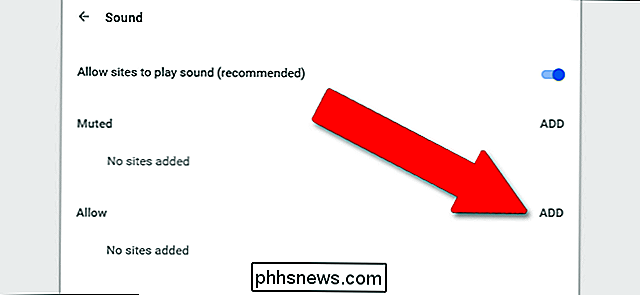
Men de fleste brukere vil sannsynligvis foretrekke å beholde hovedalternativet aktivert og legge til nettsteder i "Muted" -listen. Bare skriv ut hvilken som helst nettadresse, og klikk deretter Legg til.
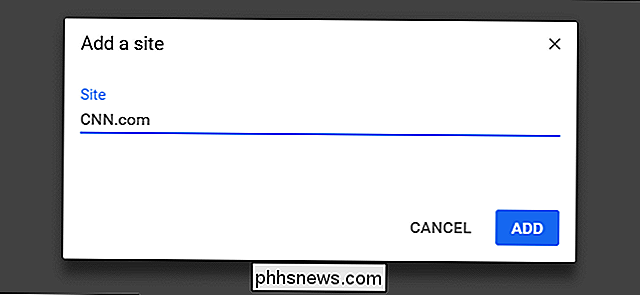
Nå når du besøker dette nettstedet eller åpner en ny kategori via en kobling, vil all lyd (inkludert automatisk spillvideo) bli dempet. Nyt lyden av stillheten.
Hvis du er en Firefox-bruker
Firefox er ved utgivelsen 58 av den nye "Quantum" -oppdateringen. Den har ikke de samme innebygde mutingsalternativene som den nyeste versjonen av Chrome, men det er en utvidelse du kan bruke disse mengdene til, omtrent det samme. En eldre brukerfavoritt, Mute Tab, er ikke lenger kompatibel, men MuteLinks arbeider med de nyeste versjonene. Klikk her for å gå til Firefox-tilleggs siden, og klikk deretter Legg til i Firefox, og deretter Legg til i popup-vinduet.
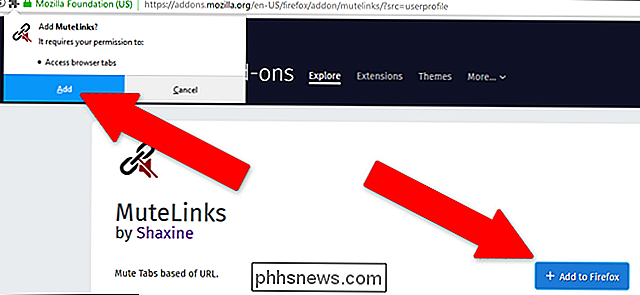
Klikk deretter på hovedmeny-knappen, de tre horisontale strekkene i øvre del -hvert hjørne av vinduet. Klikk på "Add-ons." Under oppføringen for MuteLinks, klikk "Options."
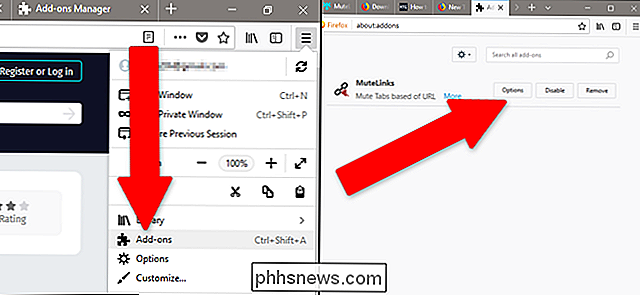
Bla ned til delen merket "Blacklist sites." Hvis du vil legge til et nettsted du vil permanent dempet, klikker du på det blå "+" -ikonet. Klikk deretter på blyantikonet, og skriv inn nettadressen til nettstedet du vil permanent dempe.
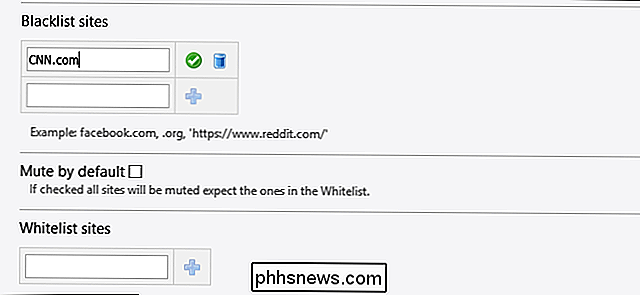
Du kan legge til så mange nettsteder som du vil på denne måten. Nå når du besøker dem fra nettadresselinjen eller en kobling, starter de automatisk dempet for videoer eller bakgrunnsmusikk.
Alternativt, hvis du vil at hvert -nettsted skal begynne å bli dempet, bortsett fra de som du hyppigst mest, klikker på "Mute default" -boksen. Du kan legge til unntak for Internett-stilen din ved å klikke på "+" under "Hviteliste-sider", og deretter klikke på blyantikonet og legge til nettadresser manuelt, akkurat som svartelisten.
Det er faktisk veldig hyggelig å bla uten å ha å bekymre deg for at hvilken som helst kobling du klikker, vil være som standard. Forhåpentligvis vil dette bli en standardfunksjon i nær fremtid for alle de store nettleserne, men til da er det alltid disse alternativene.

Slik bruker du kommandogjenkjenningen i Windows PowerShell
Windows PowerShell har en innebygd kommandologgenfunksjon som gir detaljert informasjon om kommandoene du har kjørt. Som Kommandoprompt husker PowerShell bare kommandoprogrammet ditt for den nåværende økten. Slik bruker du kommandolinjebufferen RELATED: Geek School: Lær hvordan du automatiserer Windows med PowerShell PowerShell teknisk har to typer kommandog History.

Slik skanner du QR-koder med iPhone-kameraprogrammet
Før iOS 11 måtte iPhone-brukere laste ned en tredjepartsprogram for å skanne en QR-kode. Men denne funksjonaliteten er nå innebygd, og du kan bruke lagerkamera-appen på iPhone for å skanne så mange QR-koder som ditt hjerte ønsker. RELATED: QR-koder forklart: Hvorfor ser du de firkantede strekkodene overalt Hvis du ikke er kjent med QR-koder, er de en spesiell type strekkode.


